QuickTime Player kan ikke åpne MP4: Hvordan spille MP4 på Mac?
Kan QuickTime spille av en MP4-fil? Selvfølgelig! Det kan imidlertid hende at du får en feilmelding som sier at MP4-filen ikke kunne åpnes av QuickTime. Selv om det er standard mediespiller i macOS, betyr det ikke at det kan støtte alle mediefilformatene. Men det som gjør det mer opprørende for noen Mac-brukere, er at noen ganger kan den ikke engang åpne MP4. Det er det mest populære og mest brukte videoformatet på tvers av plattformer. Ikke bekymre deg mer fordi dette innlegget vil gi den beste løsningen og alternativene hvis QuickTime-spilleren kan ikke åpne MP4 filer. Så les til slutten.
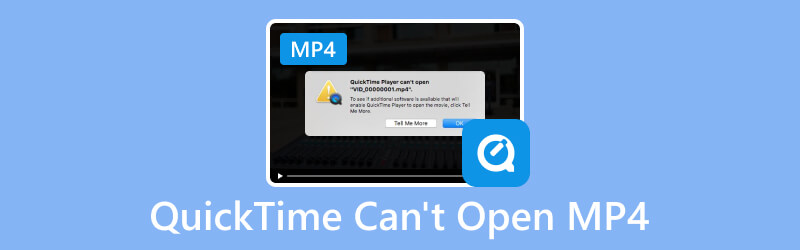
SIDEINNHOLD
Del 1. Hvorfor kan ikke QuickTime åpne MP4
Mange faktorer kan være en grunn til at QuickTime ikke vil spille av en MP4-fil. Før vi ser etter løsningene, la oss først få vite de mulige årsakene til at QuickTime ikke kan åpne en MP4-fil.
1. Skadet eller ødelagt MP4-fil.
Flere faktorer kan forårsake korrupsjon av MP4-filer. Noen av disse er tekniske feil, feil filoverføring, risiko for virus og problemer med konvertering under videoredigering. Det er ingen sikker måte å vite hovedårsaken til at MP4-filen er ødelagt. Filkorrupsjon anses vanligvis som ansvarlig for avspillingsproblemer ved feilsøking. Dessverre har ikke QuickTime reparasjonsverktøy, så det kan ikke fikse og åpne ødelagte MP4-filer.
2. Codec-problem.
Som oftest, siden MP4 er et containerformat, kan du bruke forskjellige kodeker for å kode det lagrede video- og lydinnholdet. Hvordan videoen ble kodet påvirket om den kunne åpnes eller ikke av en mediespiller. Apple sa at QuickTime kun støtter MP4-kodet med H.264, H.265 (HEVC) og MPEG-4 siden macOS 10.13-oppdateringen. QuickTime støtter ikke eldre eller spesifikt utformede kodeker og formater.
3. QuickTime Player er ikke oppdatert.
Hvis du ennå ikke har oppdatert QuickTime til den nyeste versjonen, vil ikke MP4-videoer som er kodet med nyere kodeker støttes. QuickTime Player 7 kan støtte H.264, og den nyere versjonen av macOS High Sierra kan nå støtte H.265(HEVC). I QuickTime 10.0 eller nyere versjoner vil den automatisk konvertere de eldre mediefilene til vellykket åpning av MP4-filer.
Del 2. Hvordan fikse QuickTime Kan ikke åpne MP4-fil
Løsning 1. Bruk Vidmore Video Converter til å konvertere MP4 til MOV (QuickTime) format på Mac
Hvis du ikke vil prøve mange metoder der resultatene er usikre, fungerer det perfekt hele tiden å konvertere MP4-filene dine til et mer QuickTime-vennlig format. Alt du trenger er en effektiv videokonverterer for Mac.
Vidmore Video Converter er det mest anbefalte verktøyet for å konvertere videoer til et hvilket som helst foretrukket format. Den er tilgjengelig for bruk på Mac bortsett fra Windows. Dette verktøyet støtter et stort utvalg av multimediefilformater og kodeker, alt fra kjente til sjeldne typer. Den kan konvertere videoer 50x raskere sammenlignet med andre omformere med opptil 4K UHD-oppløsning uten å miste kvalitet. Så det er ingen tvil om at det enkelt kan konvertere MP4-filene dine til et mer QuickTime-vennlig format som MOV. Følg trinnene nedenfor for hvordan du konverterer MP4 til MOV-format hvis QuickTime-spilleren ikke kan åpne MP4-filene dine for å spille av:
Trinn 1. Last ned og installer det beste Vidmore Video Converter programvare på din Mac-datamaskin.
Steg 2. Klikk på fanen Legg til filer for å laste opp MP4-filen eller -mappen. Du kan også dra og slippe dem i grensesnittet.

Trinn 3. Angi ønsket utdataformat ved å klikke på Format-fanen ved siden av filen eller klikke på Konverter alle til-fanen. Du kan velge MOV-formatet (Apple QuickTime).
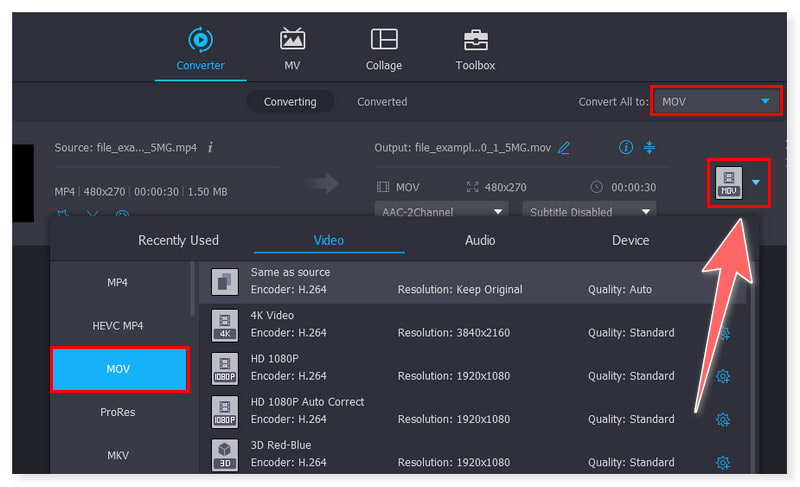
Trinn 4. Til slutt velger du en lokal mappe der du vil at den konverterte filen skal lagres i Lagre til-delen nedenfor. Klikk deretter på Konverter alle-knappen for å starte prosessen og vent til den er ferdig.
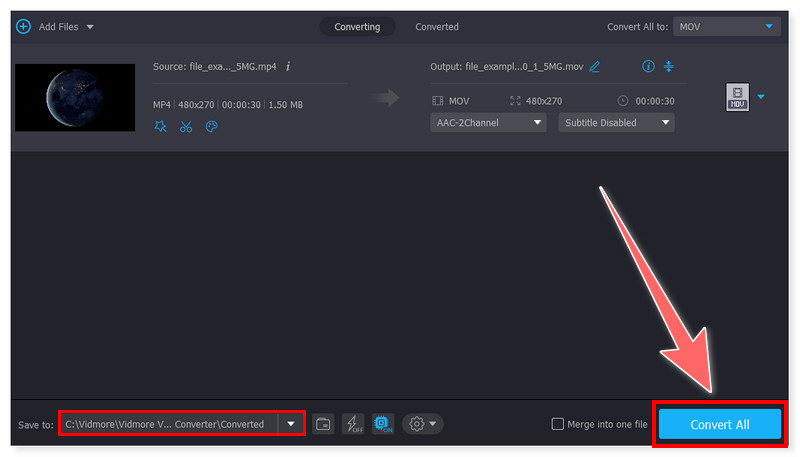
Løsning 2. Oppdater QuickTime Player
Det er mange grunner til at QuickTime noen ganger ikke kan åpne en MP4-fil. En av disse er fordi den kan ha brukt nyere kodeker at den eldre versjonen av QuickTime ennå ikke støttes. Når det er sagt, er en mulig løsning å oppdatere QuickTime-spilleren til den nyeste versjonen. For å oppdatere QuickTime Player til den nyeste versjonen, må du sørge for at du også bruker den nyeste macOS-systemversjonen siden QuickTime nå er en innebygd applikasjon på macOS. Sjekk trinn-for-trinn-guiden for hvordan du oppdaterer QuickTime Player:
Trinn 1. På Mac-en klikker du på Apple-knappen øverst til venstre på skjermen. Deretter velger du Systemvalg i rullegardinmenyen.
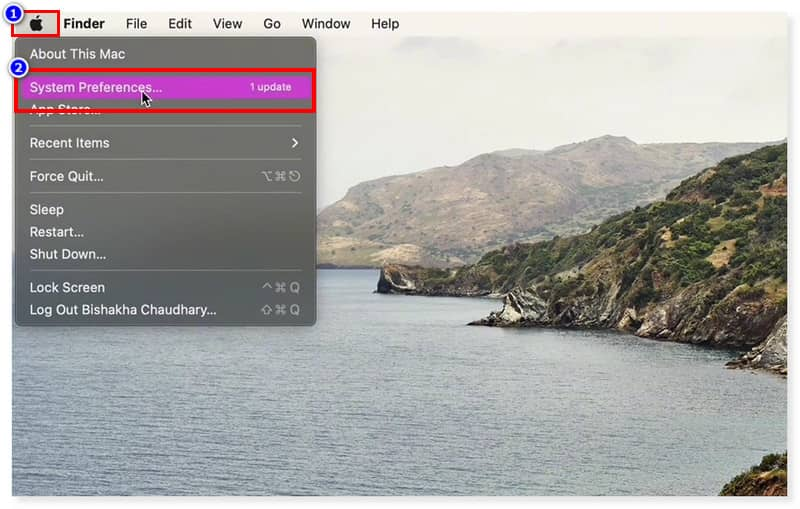
Steg 2. I vinduet Systemvalg, se etter programvareoppdateringen og åpne den. Etter at du har åpnet det, vil du se om macOS-systemet ditt er oppdatert eller om det må oppdateres.
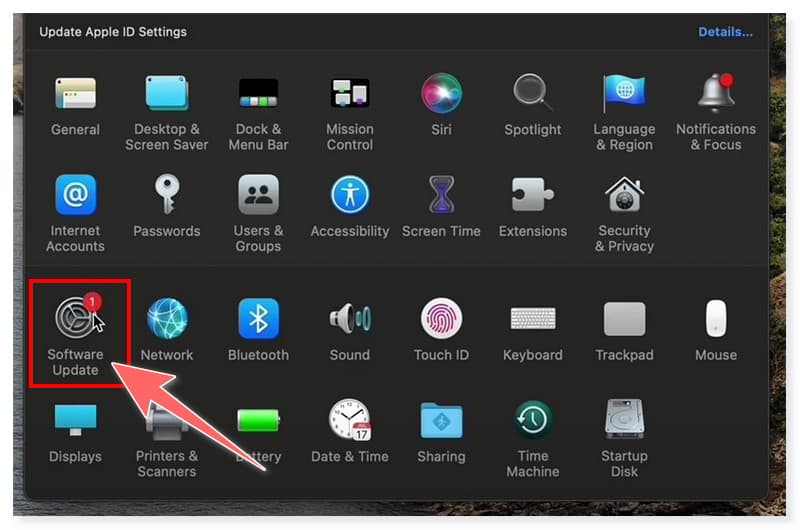
Trinn 3. Trykk på Oppgrader nå-knappen og vent til den blir installert på Mac-datamaskinen. På denne måten vil den også automatisk oppdatere alle de innebygde programmene på datamaskinen din, inkludert QuickTime-spilleren.
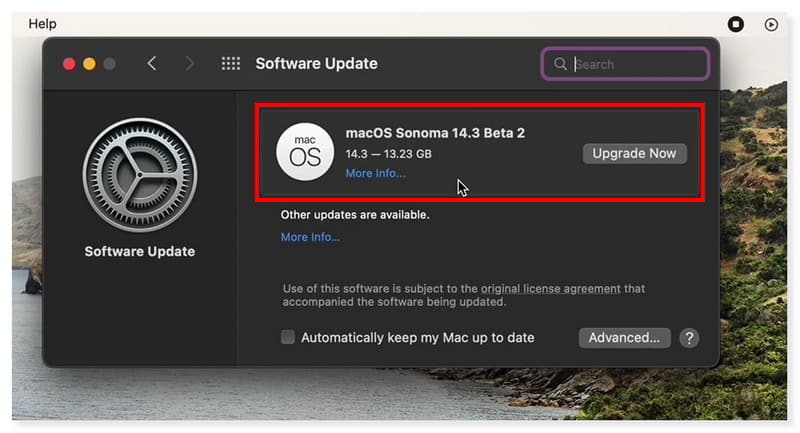
Løsning 3. Fiks den ødelagte videoen med Vidmore Video Fix
Hvis du prøver alle tre metodene og du fortsatt ikke kan spille MP4 på QuickTime Player, er det sannsynligvis fordi MP4-filen er ødelagt eller ødelagt. Nå kan du prøve Vidmore Video Fix for å reparere den ødelagte videoen. Uansett hvordan videoen din blir ødelagt: formatkonvertering, overføring eller redigering, kan Vidmore Video Fix alltid hjelpe med å reparere. Etter tilbakebetaling kan videoen spilles av på QuickTime Player igjen, og den vil også reparere uskarphet, svart skjerm, pikselering. Det du trenger å gjøre er å tilby en prøvevideo, og den avanserte AI vil fikse den uspillbare videoen til det normale formatet med høy kvalitet.
Trinn 1. Skaff deg det avanserte AI-videoreparasjonsverktøyet:Vidmore Video Fix med nedlastingsknappen.
Steg 2. Åpne Vidmore Video Fix og klikk på Pluss-knappen for å legge til den ødelagte MP4-videoen og en prøvevideo tatt med de samme enhetene.
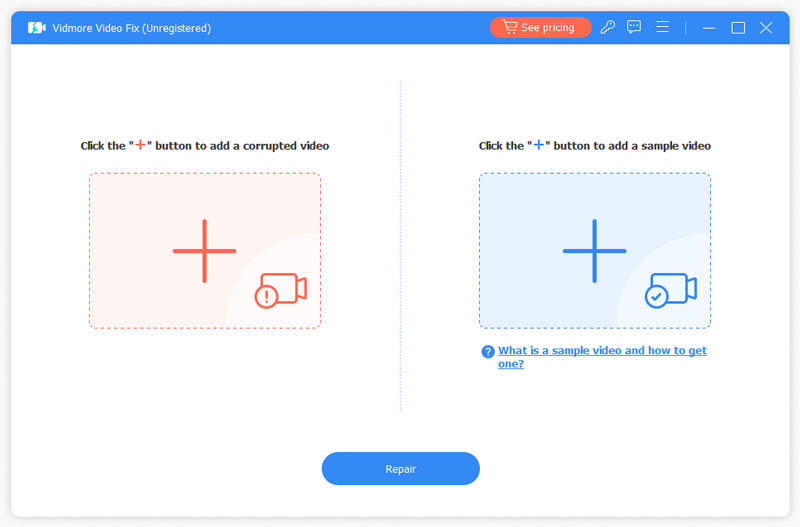
Trinn 3. Deretter klikker du på Reparer-knappen, den begynner å fikse videoen.
Trinn 4. Reparasjonen vil fullføres på flere sekunder, så kan du velge å gjøre det reparere andre videoer, forhåndsvis og lagre.
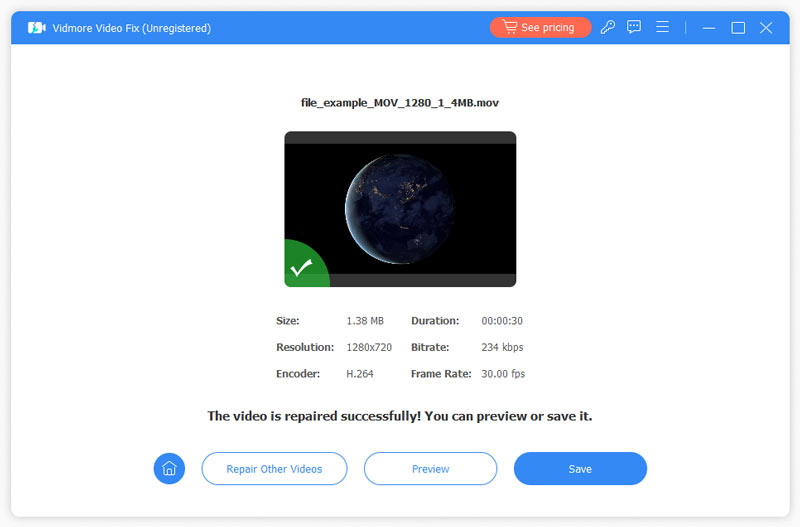
Løsning 4. Finn et alternativ til QuickTime: Vidmore Player
Du kan også bruke en alternativ mediespiller hvis QuickTime ikke kan åpne og spille av MP4-filene dine. Vidmore Player er en allsidig mediespiller som er tilgjengelig på Mac og Windows. Bortsett fra støtten for avspilling av Blu-ray-filmer og DVD-filer, kan den også åpne og spille av nesten alle video- og lydfilformater. Disse inkluderer MP4, MOV, WMV, MPEG, AVI, 3GP, WMA, AAC, M2TS og mer. I tillegg kan den også støtte et bredt spekter av video- og lydkodeker, så vær trygg på at den kan spille av MP4-filene dine som har nye eller spesielle kodeker som brukes til å komprimere filen. Her er trinnene for hvordan du åpner og spiller av MP4-videoen din med dette verktøyet:
Trinn 1. Last ned og installer det beste Vidmore Player på din Mac-datamaskin.
Steg 2. start denne mediespilleren og klikk på Åpne fil-knappen for å spille av MP4-filen i grensesnittet.
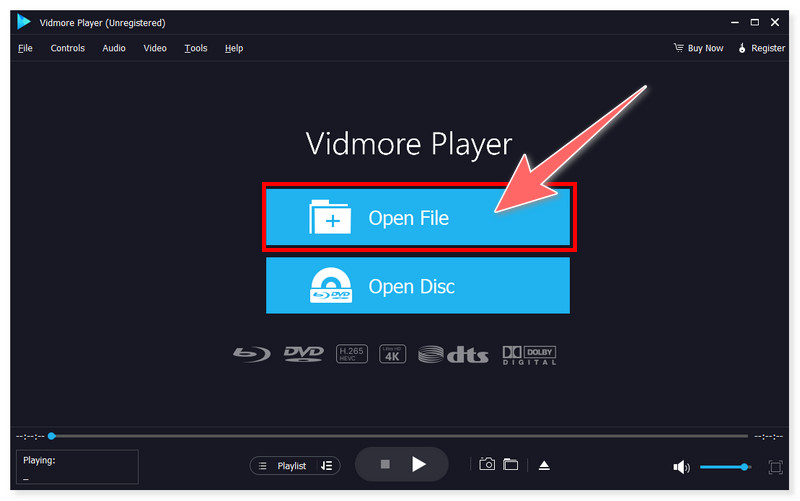
Trinn 3. Etter innlasting vil den automatisk spille av den valgte MP4-filen. Du kan justere volumet, se det i fullskjerm og til og med skjermfange videoen mens den spilles av i denne QuickTime Player alternativ.

Del 3. Vanlige spørsmål om hvordan du fikser QuickTime Kan ikke åpne MP4-fil
Hvordan åpner jeg alltid MP4 med QuickTime?
Trinn 1. Velg en MP4-video du ønsker å åpne, høyreklikk og velg Få info i rullegardinmenyen.
Trinn 2. I delen Få informasjon klikker du Åpne med og velger QuickTime. Deretter trykker du på Endre alle-knappen og klikker på Fortsett i det nye Finder-popup-vinduet.
Trinn 3. Og det er det! Du har endret standard mediespiller til QuickTime for alle MP4-videoene dine. (Vær oppmerksom på at macOS bare tillater endring av standard mediespiller for ett format om gangen.)
Hvorfor kan jeg ikke åpne en MP4-videofil?
Det kan være flere muligheter for hvorfor du ikke kan åpne MP4-filene dine. Noen av disse er:
• Mediespilleren du bruker er ikke kompatibel med MP4-formatet.
• MP4-filen du har lagret kan være ødelagt.
• Det kan være et kodekproblem.
• Enhetsdriverne er utdaterte og må oppdateres først.
Hvilken kodek er nødvendig for MP4?
MP4 er en type containerformat som kan lagre flere video- og lydkodeker. Noen kodeker for MP4 inkluderer AV1, AVC (H.264), MP4V-ES, MPEG-2, HEVC (H.265), VP8, VP9, XivD/DivX og mer.
Konklusjon
Der går du! Dette er de mulige løsningene som kan hjelpe deg hvis QuickTime vil ikke spille av MP4 filer. Det som er viktig i denne saken er å sørge for at QuickTime-spilleren din er oppdatert for å få tilgang til de nylig lagt til funksjonene. Imidlertid foretrekker mange Mac-brukere en hendig løsning i stedet for å bytte fra en vei til en annen. Vidmore Video Converter er den beste videokonvertereren som kan løse denne saken en gang for alle. Den tilbyr et brukervennlig grensesnitt og sømløs konvertering egnet for nybegynnere og eksperter. I tillegg kan du også bruke Vidmore Player i stedet for QuickTime for å åpne og spille av videoen du ønsker å se.


